Неудобно каждый раз в журналах выставлять период – текущий год. Можно ли настроить программу так, чтобы период запоминался и подставлялся сам по умолчанию?
Шаг 1. Установить быстрый доступ к кнопке Период в Журнале.
- Еще – Изменить форму – в левом столбце Командная панель (развернуть по +) – Кнопки командной панели (развернуть по +) – Период данных (развернуть по +) – курсор на Установить период.
- в правом столбце Положение в командной панели выбрать В командной панели и дополнительном меню, Отображение указать Картинка – Применить – ОК.
БЫЛО ранее в настройках.
Кнопка Период доступна на командной панели.
Шаг 2. Установить рабочий период в Журнале.
Получите понятные самоучители 2025 по 1С бесплатно:
- открыть журнал;
- Еще – Установить период (или по «быстрой» кнопке
 );
); - выделить желаемый период, например, 2019 год;
- установить внизу флажок Запомнить выбранный период;
- закрыть журнал;
- открыть журнал повторно – настройка будет сохранена до ее следующего изменения.
Выбор периода для подстановки в Журнал по умолчанию.
Фильтр отбора после выполнения настроек.
См. также:
Помогла статья?
Получите еще секретный бонус и полный доступ к справочной системе Бухэксперт на 8 дней бесплатно

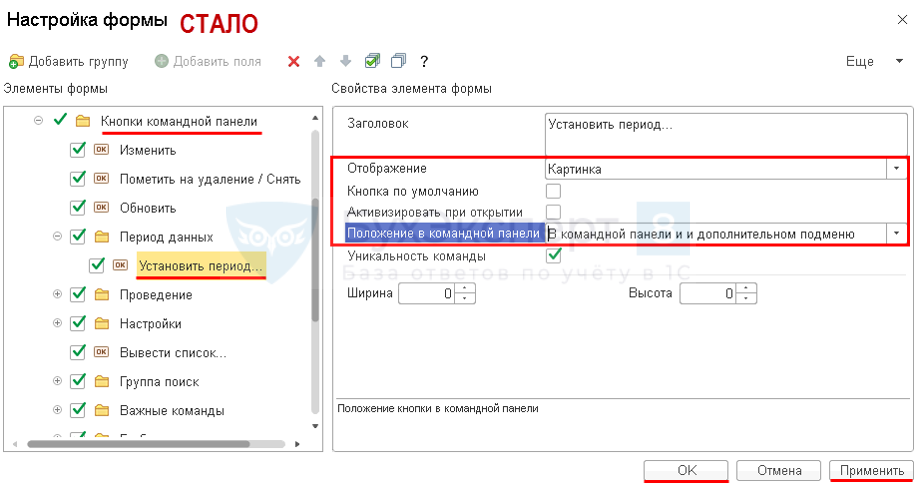

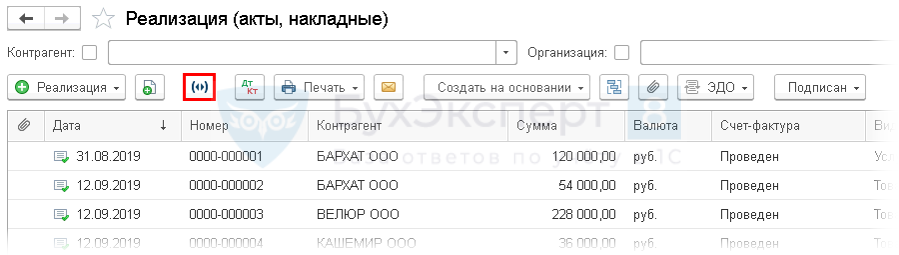
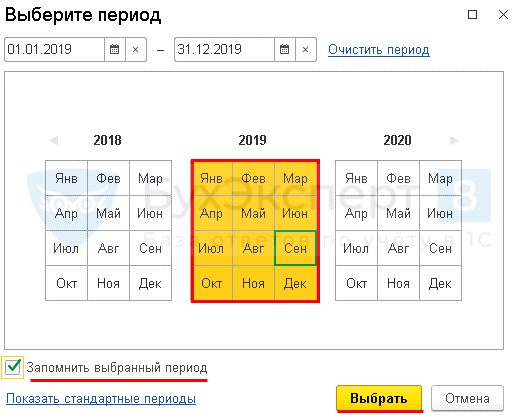
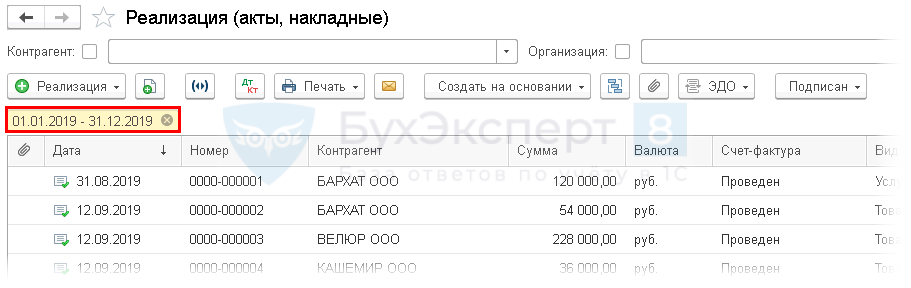

Обратите внимание!
В комментариях наши эксперты не отвечают на вопросы по программам 1С и законодательству.
Получить индивидуальную консультацию от наших специалистов можно в Личном кабинете